איך לעשות מצגת ב-Instagram Story & Reels [100% עובד]
אינסטגרם הציגה את אחד הפיצ'רים החדשים של האפליקציה, מצגת השקופיות. זה מאפשר למשתמשים לשתף עשרה קבצי מולטימדיה על פוסט אחד באופן מיידי. משתמשים יכולים לשלב תמונות או סרטונים ולהפוך אותם למצגת. מסיבה זו, משתמשים כבר לא צריכים להעלות את התמונות או הסרטונים שצילמו בזה אחר זה. האם אתה מתכנן ליצור אחד לפרסום בחשבון האינסטגרם שלך?
מאמר זה יציג פרטים על מצגת אינסטגרם, כמו איך לעשות מצגת שקופיות באינסטגרם, מסלילים ועד סיפורים ופוסטים. עם זה, אתה יכול להציג את התמונות או הסרטונים שלך באמצעות מצגת באינסטגרם.
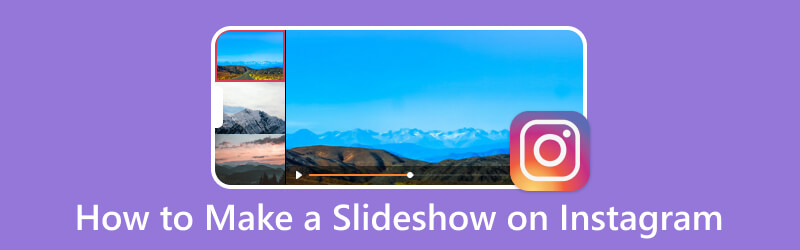
תוכן הדף
חלק 1. איך להכין סליל מצגת באינסטגרם
ה-Reel של אינסטגרם מאפשר למשתמשים לצלם או להעלות קטעי וידאו למשך עד 60 שניות. ניתן לערוך את הווידאו קליפים הללו, להוסיף מוזיקת רקע, להחיל אפקטים ומסננים ועוד לפני השיתוף באפליקציה. האם ידעת שאתה יכול ליצור מצגת באמצעות ה-Reels של אינסטגרם? אם לא, המשך לפרטים הבאים כדי ללמוד כיצד ליצור סליל של מצגת באינסטגרם.
שלב 1. כדי להתחיל, פתח את אפליקציית אינסטגרם באמצעות הטלפון הנייד שלך.
שלב 2. לאחר פתיחת האפליקציה, החלק שמאלה ובחר סלילים מהאפשרויות הבאות.
שלב 3. בחר את התמונות שברצונך לשלב במצגת השקופיות שלך. אתה יכול לייבא רק עד 10 תמונות לסלילים של אינסטגרם. לאחר מכן, לחץ על החץ הולך ימינה סמל כדי להעביר אותך למסך אחר.
שלב 4. אתה יכול להוסיף טקסט, מוזיקה, מדבקות, אפקטים ומסננים כדי להפוך את סלילי המצגת שלך למושכים יותר את העין. לאחר שתסיים לערוך, שתף את סלילי המצגת שלך בחשבון האינסטגרם שלך.
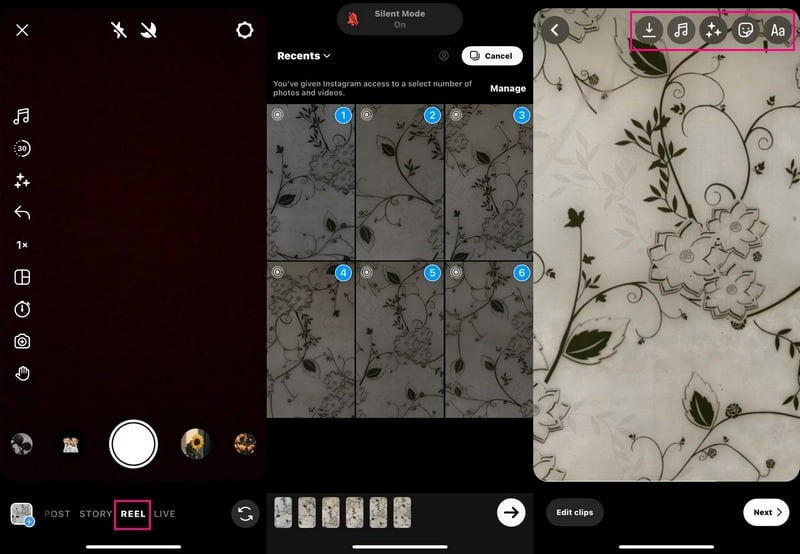
חלק 2. איך לעשות מצגת בסטורי באינסטגרם
סיפורי אינסטגרם מאפשרים למשתמשים כמה תמונות וקטעי וידאו לסיפור שלהם שהם רוצים מבלי להשפיע על פיד החדשות הראשי שלהם. כאן, אתה יכול גם לעשות מצגת. אתה יודע איך? אם אתה זקוק לעזרה, החלק הזה יציג כיצד ליצור מצגת בסטורי באינסטגרם.
שלב 1. הפעל את אפליקציית אינסטגרם באמצעות המכשיר הנייד שלך. כאשר האפליקציה נפתחת, החלק שמאלה ובחר סיפורים.
שלב 2. לחץ על מולטימדיה סמל, ולאחר מכן את בחר לחצן, והוסף את קובצי המולטימדיה שברצונך להציג במצגת השקופיות שלך. לאחר הבחירה, הקש על הַבָּא כפתור כדי להמשיך לשלב הבא.
אם התמונה או הסרטונים שלך חייבים להיות מסודרים כראוי, תוכל להתאים את הסדר שלהם לפי העדפתך. אתה יכול גם להחיל מסנן כדי לשפר את מראה השקופיות שלך. חוץ מזה, אתה יכול להוסיף כיתובים ומיקומים לתמונות בהתאם לטעמך ולצרכים שלך.
שלב 3. ברגע שאתה מרוצה ממראה השקופיות שלך, לחץ על החץ הולך ימינה סמל, והוא מוכן לקבל הרבה לבבות והערות.
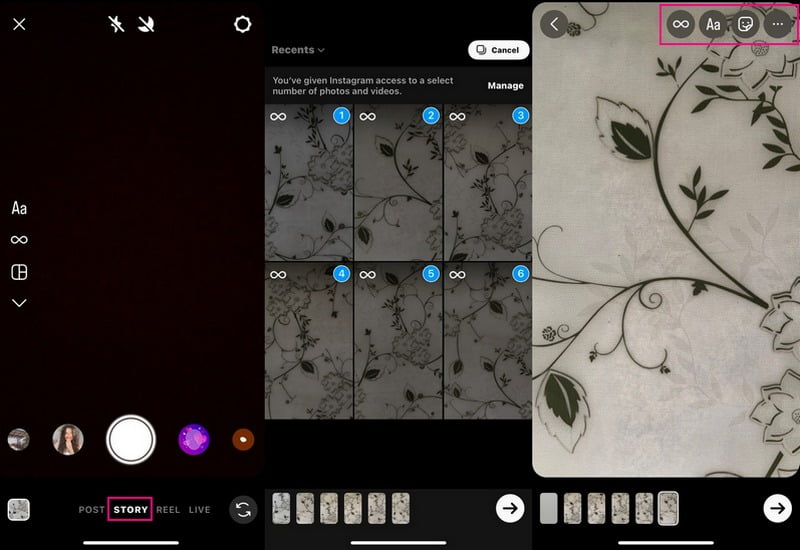
חלק 3. איך לעשות מצגת במחשב לאינסטגרם
האם אתה מחפש יוצר מצגות אינסטגרם ודרך ליצור מצגת במחשב עבור אינסטגרם? עם זה, שקול להשתמש ממיר וידאו Vidmore, מכיוון שהוא יכול ליצור מצגת באמצעות התמונות או הסרטונים שלך.
כאמור, MV הוא אחד המאפיינים העיקריים של התוכנית, המאפשר לך ליצור מצגת שקופיות מדהימה. זה מאפשר לך להוסיף כמה קבצי מולטימדיה שתרצה, בניגוד למצגת אינסטגרם, שמאפשרת להוסיף רק עשרה. הוא מציע יותר מ-40 ערכות נושא מוכנות, מאפשר להוסיף טקסט ומוזיקה, ומשנה את הפורמט של הפלט, איכותו ועוד. בנוסף, תוכל להשתמש באפשרויות העריכה האחרות, כגון סיבוב וחיתוך, אפקטים ומסננים, סימן מים ועוד. אכן, תוכנית זו יכולה לעזור לך ליצור מצגת עבור אינסטגרם.
- הוספת תמונות או סרטונים למצגת היא בלתי מוגבלת.
- משתמשים יכולים לשלב טקסט, מוזיקת רקע ועוד.
- הוא מציע מספר אפשרויות עריכה המועילות להכנת מצגת.
- מסוגל ליצור מצגת לאינסטגרם.

שלב 1. הורד והתקן Vidmore Video Converter
הורד את התוכנית מהאתר הרשמי. לאחר מכן, התקן את היישום על ידי ביצוע הגדרות ההתקנה. לאחר ההתקנה, פתח את התוכנית כדי להתחיל.
שלב 2. בחר MV Tab
לאחר פתיחת התוכנית, מהממשק הראשי, בחר את ה MV לשונית מסרגל התפריטים העליון. לאחר מכן, עבור אל (+) לחתום כדי לפתוח את תיקיית המחשב שלך, ובחר את התמונות או הסרטונים שברצונך שיופיעו במצגת השקופיות שלך. אתה יכול לסדר את הסדר שלהם לפי הרצף המועדף עליך כאשר התמונות או הסרטונים מועלים. כדי לעשות זאת, גרור את קבצי התמונה או הווידאו והבא אותם למיקום הספציפי שלהם.
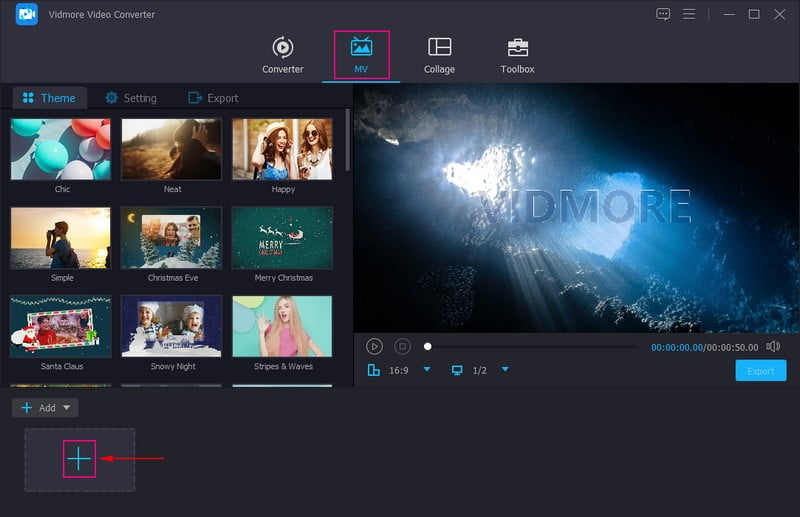
שלב 3. גש לאפשרויות העריכה
מעל קובצי התמונה או הווידאו שהעלית, לחץ על שַׁרבִּיט אוֹ לַעֲרוֹך סמל כדי לפתוח את אפשרויות העריכה הנוספות שבהן תוכל להשתמש. כאן, אתה יכול לסובב את קבצי התמונה או הווידאו שלך בכיוון השעון, נגד כיוון השעון ועוד. אם ברצונך להסיר חלקים מיותרים מקובצי התמונה או הווידאו שלך, חתוך אותם באופן ידני או הגדר אזור חיתוך ספציפי. אתה יכול גם לבחור יחס רוחב-גובה ומצב זום מהרשימה. אם ברצונך להעלות את המראה של מצגת השקופיות שלך, אתה יכול לשנות את האפקטים הבסיסיים ולהחיל מסננים. בנוסף, אתה יכול גם להטביע סימן מים של טקסט או תמונה במצגת השקופיות שלך.
הערה: ודא להכות את בסדר כפתור על כל שינוי שתבצע.
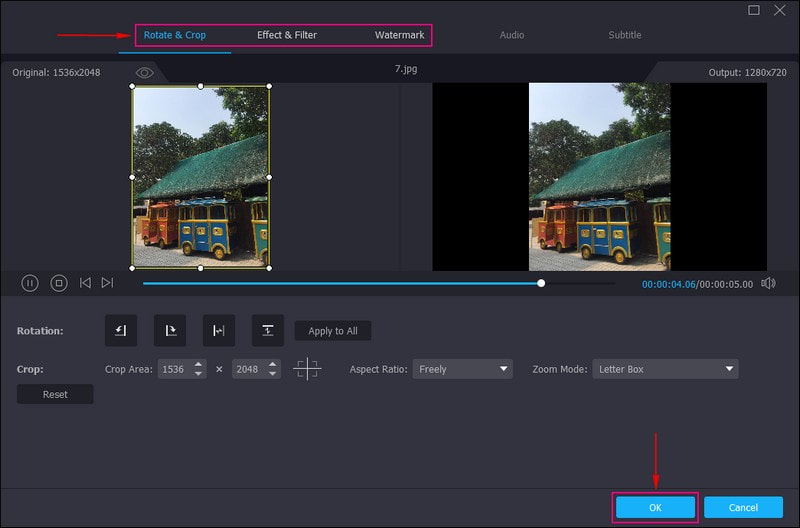
שלב 4. החל ערכת נושא
חזרת לממשק הראשי. פנה אל ה נושא ובחר את זה שברצונך להחיל על מצגת השקופיות שלך. לאחר שתבחר ערכת נושא ספציפית, תראה את השינויים ישירות במסך התצוגה המקדימה. הנושא יוחל אוטומטית לאחר שתבחר נושא ספציפי.
לעבור ל הגדרות ולשים סימון ליד הַתחָלָה ו כותרת סיום כדי להזין טקסט בפרויקט המצגת שלך. חוץ מזה, אתה יכול לשנות את סגנון הגופן, הגודל, הסוג, משך הזמן והצבע של הטקסט. לאחר מכן, עבור אל אודיו במסלול וסמן סימון אם ברצונך לשמור על רצועת האודיו המקורית או להוסיף מוזיקת רקע. כאן, אתה יכול לשנות את כרך ו לְעַכֵּב מבוסס על הסאונד הרך והחזק המועדף עליך.
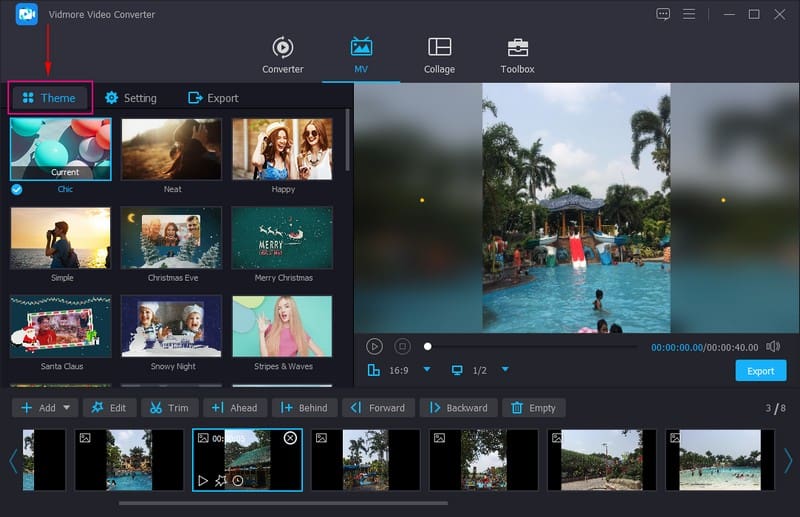
שלב 5. ייצוא מצגת לאינסטגרם
ללחוץ יְצוּא כדי לשנות את שם המצגת, האיכות, קצב הפריימים והרזולוציה בהתאם לצורך שלך. כמו כן, אתה יכול לשנות את הפורמט ל MP4 אוֹ MOV, פורמט הווידאו הנתמך של אינסטגרם. בסיום, לחץ התחל לייצא כדי לשמור את מצגת השקופיות במחשב שלך. לאחר מכן, תוכל לשתף ולהעלות את מצגת השקופיות שלך באינסטגרם שלך ולתת לכל אחד לראות את היצירתיות שלך.
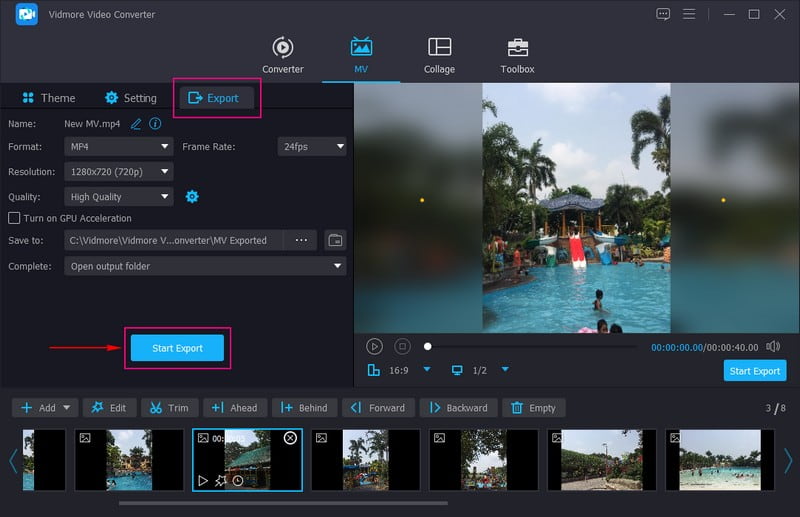
חלק 4. איך לפרסם מצגת באינסטגרם
נניח שכבר יצרת מצגת, שנשמרת בשולחן העבודה או במכשיר הנייד שלך. חלק זה ילמד אותך כיצד לפרסם מצגת באינסטגרם. עם זה, אתה יכול לשתף ולהציג את המצגת שנוצרה בעולם האינסטגרם.
שלב 1. הפעל את אפליקציית אינסטגרם שלך באמצעות המכשיר הנייד שלך.
שלב 2. הקש על (+) לחתום בפינה האמצעית התחתונה של הממשק בעת פתיחת האפליקציה.
שלב 3. עבור אל בחירת התמונה או הסרטון ובחר את המצגת שברצונך לפרסם בחשבון האינסטגרם שלך. לאחר מכן, תראה את המצגת שלך במסך התצוגה המקדימה מעל לבחירת התמונה או הסרטון.
שלב 4. הכה את הַבָּא לחצן בפינה השמאלית העליונה של המסך. לפני פרסום מצגת השקופיות, הוסף מוזיקה, מסננים, טקסט ועוד לפרויקט שלך כדי להפוך אותו לאטרקטיבי יותר.
שלב 5. בסיום, לחץ על הַבָּא לחצן, ולחץ לַחֲלוֹק כדי לפרסם את המצגת שלך באינסטגרם בהצלחה.
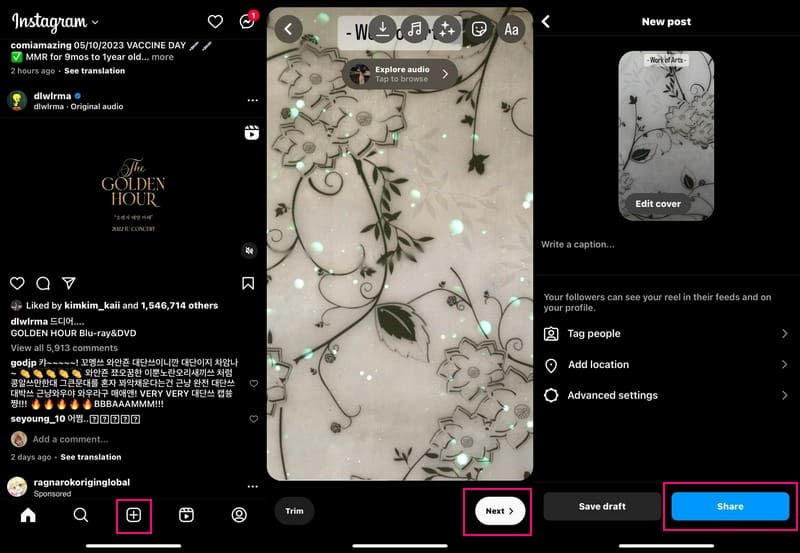
חלק 5. שאלות נפוצות על תכונת מצגת אינסטגרם
כמה זמן יכולה להיות מצגת באינסטגרם?
האורך המרבי של כל קטע וידאו באינסטגרם הוא 15 שניות, כולל מצגת. ודא שאתה יוצר ומעלה מצגת של 15 שניות או פחות; אם לא, אינסטגרם תחתוך אותו אוטומטית.
מהי הרזולוציה של מצגת אינסטגרם?
הרזולוציה של מצגת אינסטגרם היא 1080 × 1350 פיקסלים עבור דיוקן. בנוסף, 1080 × 566 פיקסלים לרוחב ו-1080 × 1080 פיקסלים לריבוע.
איך נקראת מצגת באינסטגרם?
באינסטגרם, המונח למצגת הוא קרוסלה, המאפשרת למשתמשים להוסיף מספר שקופיות. המגבלה המקסימלית לשקופיות באינסטגרם היא עשר תמונות וסרטונים, ולכל תמונה או סרטון יכול להיות כיתוב.
סיכום
עד כמה שזה קל, למדת איך לעשות מצגת באינסטגרם. יצירת מצגת באינסטגרם היא פשוטה ומאפשרת לך להתאים אישית את המראה הסופי של מצגת השקופיות שלך. עם זאת, זה רק מגביל אותך להוסיף עשרה קובצי מולטימדיה לכל מצגת. עם זה, שקול להשתמש בממיר וידאו של Vidmore, מכיוון שהוספת קבצי מולטימדיה היא בלתי מוגבלת. כמו כן, יש לו מספר אפשרויות עריכה שבהן אתה יכול להשתמש כדי להפוך את מצגת השקופיות שלך למרשימה יותר. הוא אכן יקבל יותר לבבות ותגובות כאשר תפרסמו אותו באינסטגרם.



